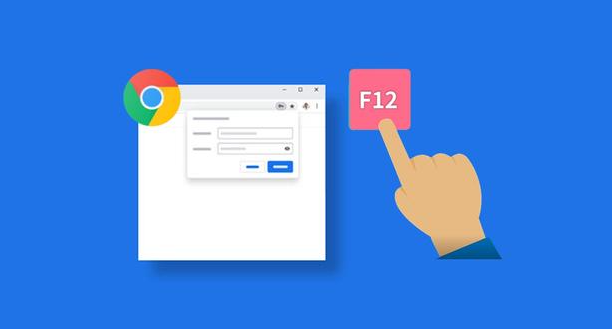谷歌浏览器启动黑屏问题快速排查与解决
时间:2025-07-29
来源:Chrome官网
详情介绍

打开桌面上的谷歌浏览器快捷方式图标,右键选择“属性”进入编辑界面。在“目标”字段末尾添加空格后输入代码`--disable-gpu --disable-software-rasterize`,点击确定保存修改。此操作可临时禁用图形处理器加速功能,适用于因GPU渲染错误导致的黑屏现象。若已处于黑屏状态无法操作界面,可通过此方式强制启动浏览器进行后续调试。
进入浏览器设置页面,点击右上角三个点的菜单按钮选择“设置”。在左侧栏找到“系统”选项,关闭“使用硬件加速模式”开关。该功能默认启用时可能与部分显卡驱动产生冲突,特别是老旧或未更新的驱动程序容易出现兼容性问题。完成设置后重启浏览器验证是否恢复正常显示。
按下快捷键`Ctrl+Shift+Delete`调出数据清理窗口,选择“所有时间”范围并勾选“缓存的图像和文件”,点击清除按钮删除临时存储的数据包。损坏的缓存文件可能导致页面加载异常引发黑屏,清理后重新访问常用网站测试稳定性。同时进入扩展程序管理页面(地址栏输入`chrome://extensions/`),逐个禁用已安装的插件,每禁用一个就重启浏览器观察变化,以此定位存在冲突的扩展程序。
检查显示器物理连接是否正常,确认电源线、HDMI或DP数据线没有松动脱落。右键点击“此电脑”选择管理,在设备管理器中找到显示适配器类目,右键单击显卡设备选择更新驱动程序。过时的显卡驱动会影响浏览器对图形接口的调用效率,及时更新可修复因驱动不兼容造成的显示异常问题。
当上述方法均无效时,尝试重置浏览器配置。在设置页面搜索“重置”关键词,点击“恢复默认设置”按钮将各项参数归零。这将清除所有自定义修改但保留书签和历史记录。若仍无法解决,则需彻底卸载当前版本的Chrome浏览器,手动删除用户目录下的残留文件夹(如`C:\Users\用户名\AppData\Local\Google\Chrome`),然后从官网重新下载安装最新版客户端。
通过上述步骤依次执行快捷方式修改、硬件加速关闭、缓存清理、驱动更新和浏览器重装等操作,能够系统性排除导致谷歌浏览器启动黑屏的各种潜在因素。从临时应急措施到根本解决方案层层递进,确保不同场景下的显示异常都能得到有效处理。
继续阅读